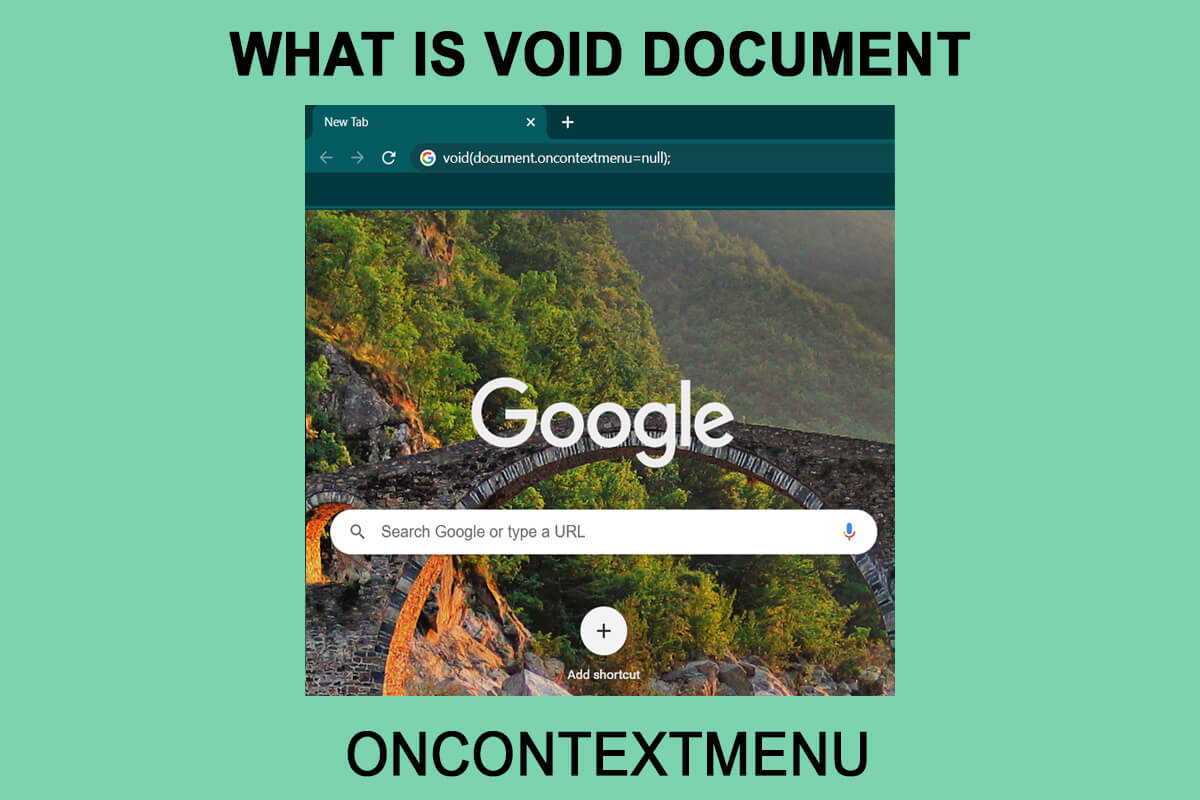Sind Sie jemals auf eine Situation gestoßen, in der Sie ein inspirierendes Zitat kopieren oder einen bestimmten Artikel untersuchen möchten, das Kontextmenü jedoch grundsätzlich nicht funktioniert? Hier funktioniert void document oncontextmenu = null.
El mundo de Internet está creciendo a un ritmo excepcionalmente exponencial y muchos sitios Netz disponen un Inhalt excelente. A veces pretendemos guardar contenido para uso futuro, pero tan pronto como intente hacer clic con el botón derecho para almacenar el contenido, verá un mensaje de error que dice «Diese Funktion wurde vom Administrator leider deaktiviert.”El error de forma general significa que el administrador o propietario del sitio ha desactivado la opción de hacer clic con el botón derecho para proteger su contenido del plagio y de los usuarios que intentan robar su trabajo. Reescribir el contenido es una tarea tediosa, pero ¿qué otras opciones tenemos? Si requiere copiar solo ciertas partes del contenido, puede utilizar algunas soluciones para copiar desde sitios web deshabilitados con el botón derecho del ratón. Una de las formas más sencillas de usar es el documento void oncontextmenu = null. A pesar de todo, no explote estos métodos con fines de piratería no éticos. Al mismo tiempo, intente seguir todos los métodos que se enumeran a continuación, puesto que lo que puede funcionar para un Nutzername puede no funcionar para otro.
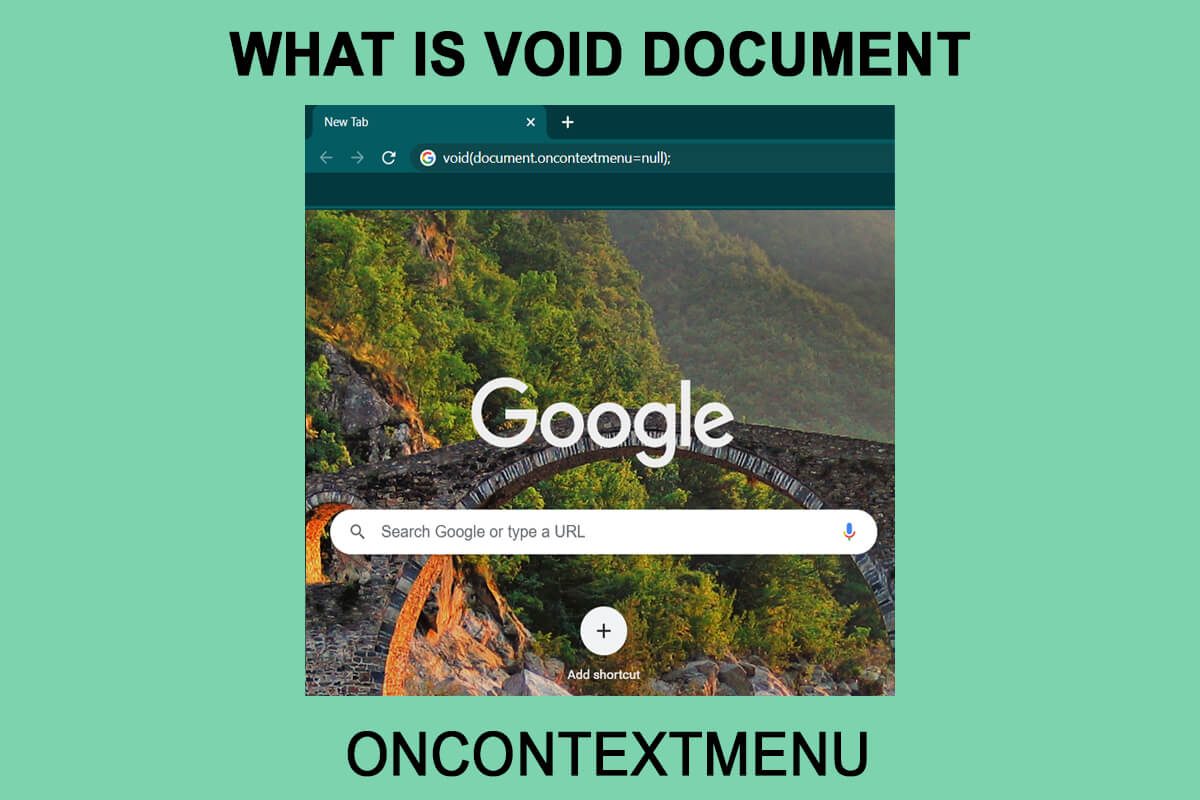
Was ist Void Document Oncontextmenu = null und wie wird es verwendet?
Void document oncontextmenu = null es una pieza de JavaScript simple que puede utilizar para habilitar el clic derecho en los sitios web que lo han bloqueado. Puede utilizarlo siguiendo un paso sencillo y sin esfuerzo. Primero, vaya al portal web que ha desactivado el clic derecho. Escriba el siguiente código en la barra de Url (barra de direcciones) y pulse enter:
Javascript: void (document.oncontextmenu = null);
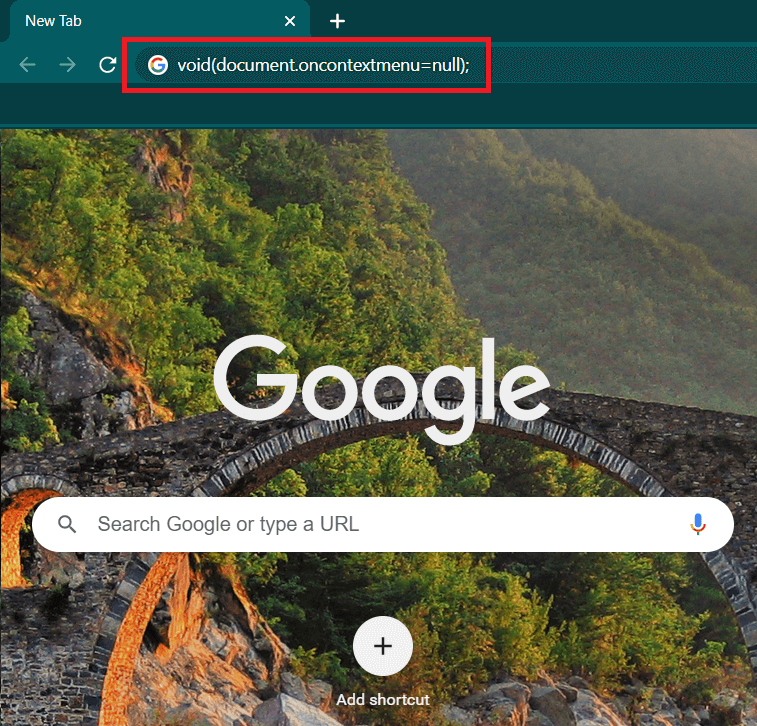
Dieser JavaScript-Code verhindert die Warnung des Webportals und Sie können das Kontextmenü später problemlos verwenden. Es gibt jedoch keine Garantie dafür, dass diese Methode auf jeder Website funktioniert, da Webmaster unterschiedliche Alternativen verwenden, um den Rechtsklick zu deaktivieren. Ein weiterer Nachteil dieser Methode besteht darin, dass Sie den obigen Code jedes Mal in die Adressleiste einfügen müssen, wenn Sie vom Webportal kopieren möchten.
6 Alternativen zum Aktivieren des Rechtsklicks auf Websites, die es deaktiviert haben
1. Versuchen Sie, den Lesemodus zu verwenden
Dies ist ein einfaches Verfahren in einem Schritt, um mit der rechten Maustaste auf Websites zu klicken, die es deaktiviert haben. Für diesen Zweck, Drücken Sie F9 para habilitar el modo de lectura del Browser y chequear si el clic derecho funciona o no. Aún cuando no es una solución garantizada, ¡solo se tarda un segundo en intentarlo!
2. Deaktivieren Sie JavaScript, um das Kontextmenü zu aktivieren
Webmaster verwenden häufig JavaScript-Codes, um das Klicken mit der rechten Maustaste auf ihre Websites zu deaktivieren. Sie können JavaScript vollständig deaktivieren, um das Kontextmenü aufzurufen.
En el buscador de Google Chrom
1. Klicken Sie auf drei vertikale Punkte in der oberen rechten Ecke des Bildschirms und wählen Sie die die Einstellungen Möglichkeit.
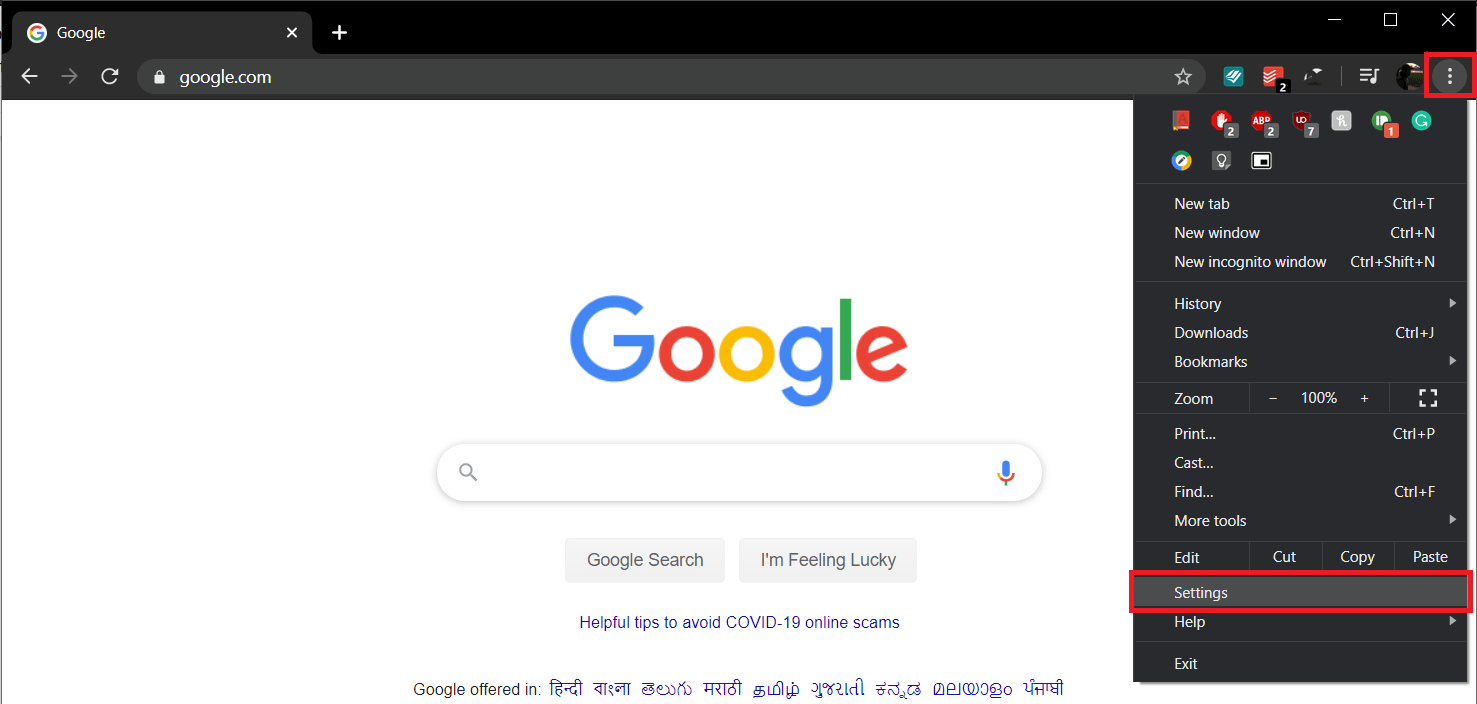
2. Finden Privatsphäre und Sicherheit und klicken Sie auf Ort die Einstellungen.
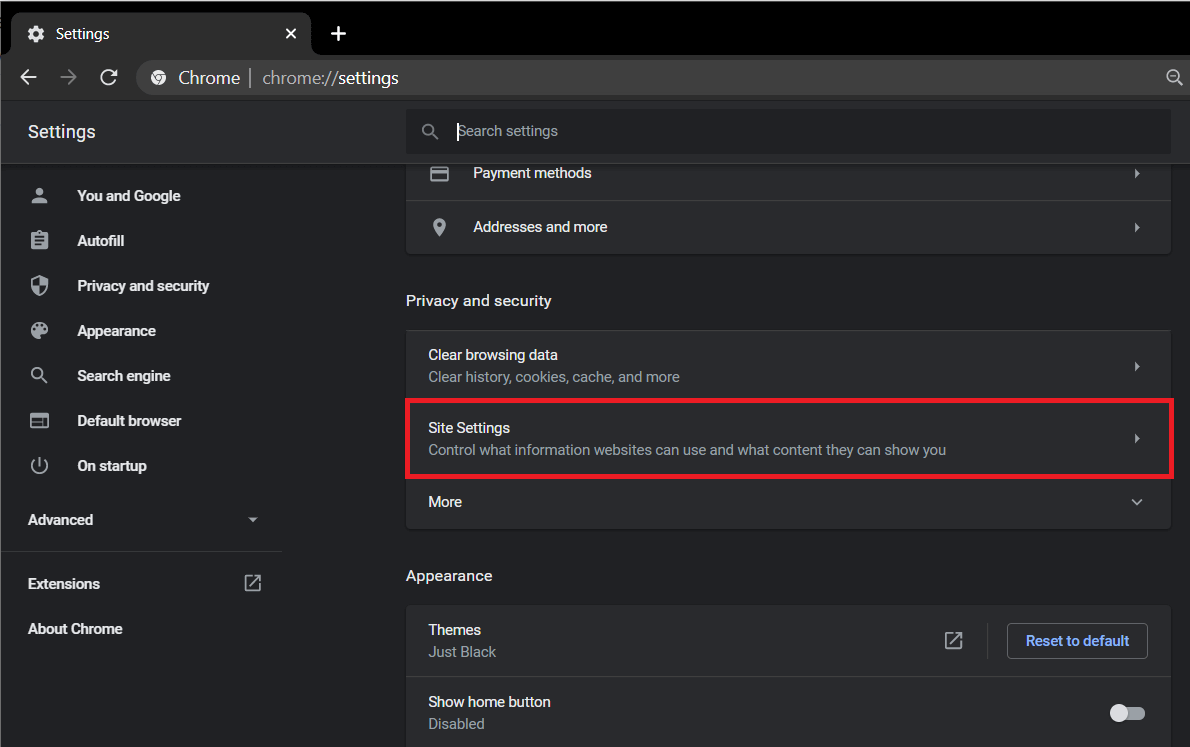
3. Gehen Sie zu Inhaltseinstellungen und finde JavaScript. Klicken Sie auf den Schalter zu deaktivieren Das.
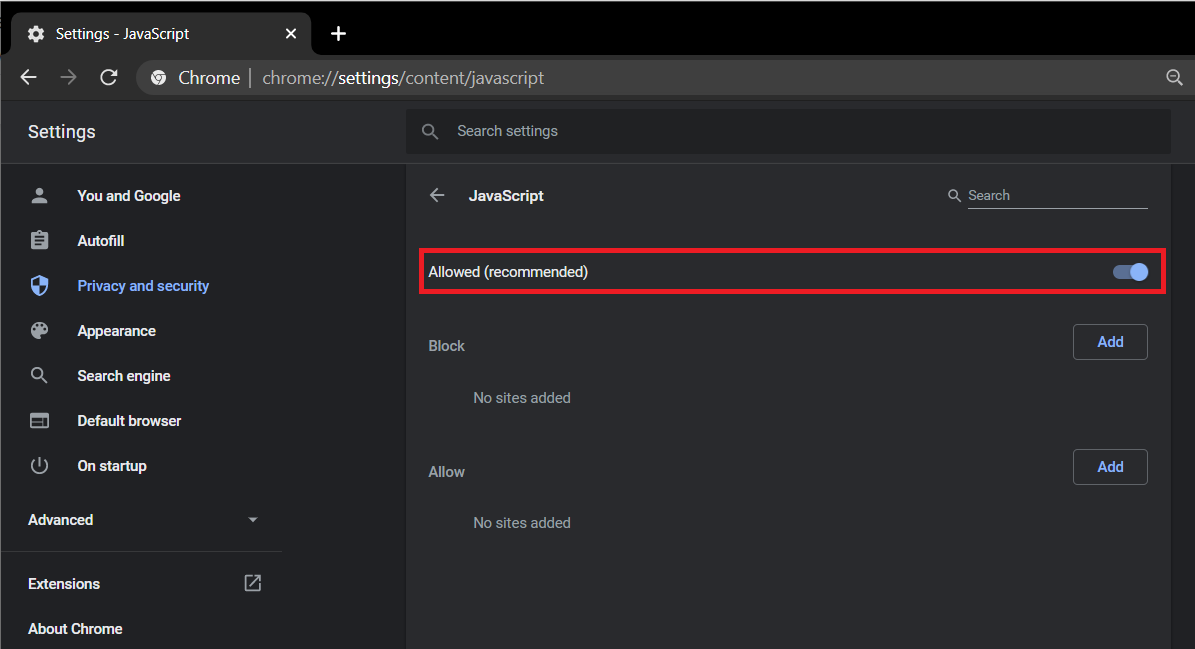
Öffnen Sie eine neue Registerkarte und geben Sie 'relativ zu: config'in der Adressleiste und drücken Sie Zugreifen. Suchen JavaScript in der Sucheinstellungsleiste und drücken Sie Zugreifen. Doppelklicken Sie auf die 'javascript.enabled ' Option, um Ihren Status in zu ändern Fälschung Ja wirklich.
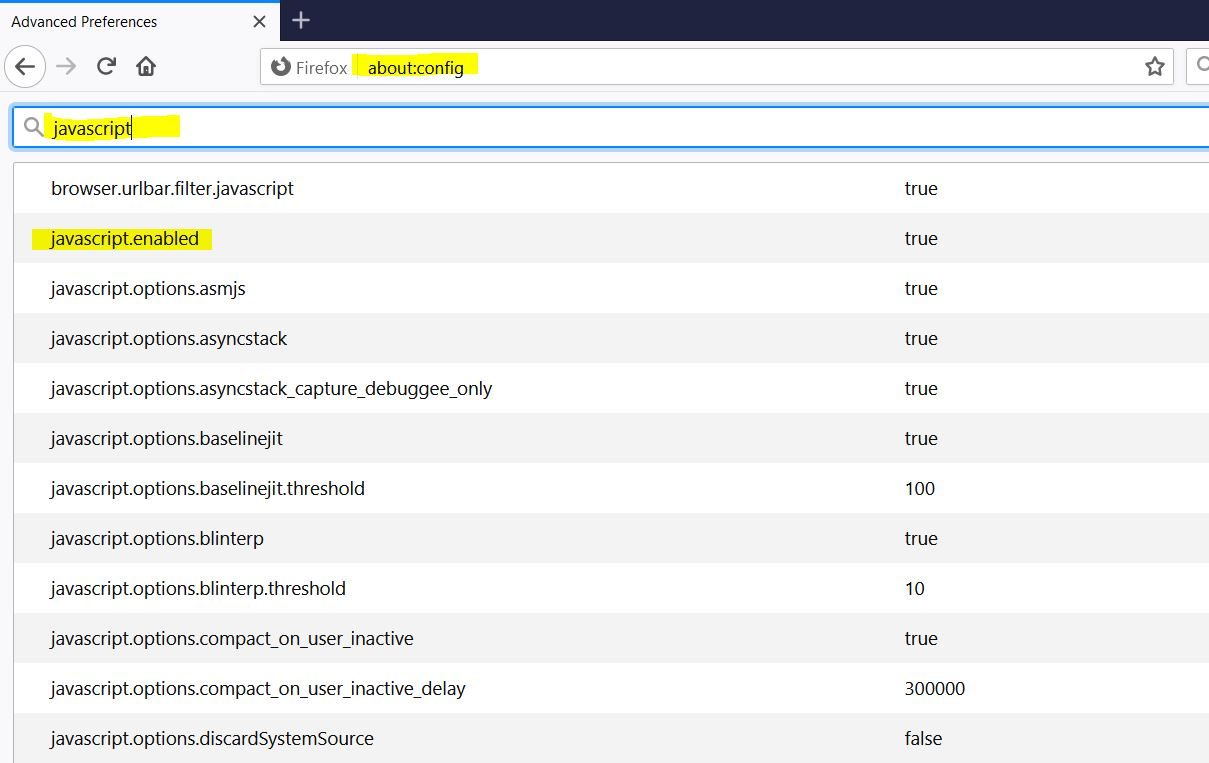
Der Nachteil der Methode ist, dass die meisten Websites JavaScript verwenden, um ordnungsgemäß zu funktionieren. Durch Deaktivieren können einige Elemente auf der Webseite und in einigen Fällen das gesamte Webportal gestoppt werden. Verwenden Sie diese Funktion daher mit Vorsicht. Wenn Sie Javascript deaktiviert haben, laden Sie das Webportal neu und verwenden Sie die Rechtsklickfunktion. Aktivieren Sie JavaScript immer wieder, wenn Sie mit Ihrer Arbeit fertig sind, um sicherzustellen, dass andere Websites ordnungsgemäß funktionieren.
Lesen Sie auch: So beheben Sie einen Javascript-Fehler: void (0)
3. Utilice el Quellcode de la página para copiar el texto que requiere
Wenn Sie den Inhalt nur mit der rechten Maustaste kopieren möchten, gibt es einen weiteren vorteilhaften Weg. Dies ist eine sehr bequeme Methode, die Sie nach ihrer Verwendung sehr nützlich finden werden.
Gehen Sie zu dem Webportal, von dem Sie den Inhalt kopieren möchten. Drücken Sie Strg + U. zusammen von Ihrer Tastatur, um den Quellcode des Webportals zu öffnen. Die Rechtsklickfunktion ist für den Quellcode nicht deaktiviert. Suchen Sie den Inhalt und kopieren Sie ihn aus dem Quellcode.
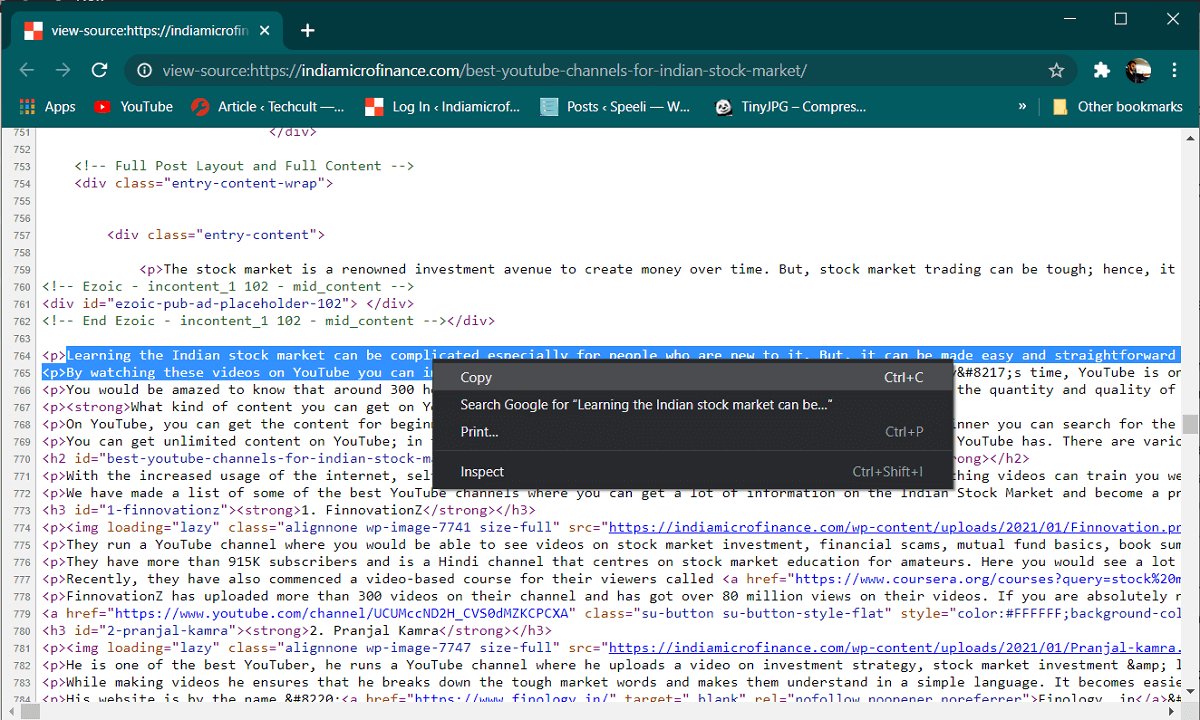
4. Speichern Sie die Webseite, um das Kontextmenü zu aktivieren.
Dies ist auch eine der vielen effektiven Möglichkeiten, das deaktivierte Kontextmenü zu umgehen. Speichern Sie die gewünschte Webseite unter HTMLkönnen Sie es öffnen und den Inhalt wie gewohnt kopieren. Drücken Sie Strg + S. auf Ihrer Tastatur und später Geld sparen Die Webseite.
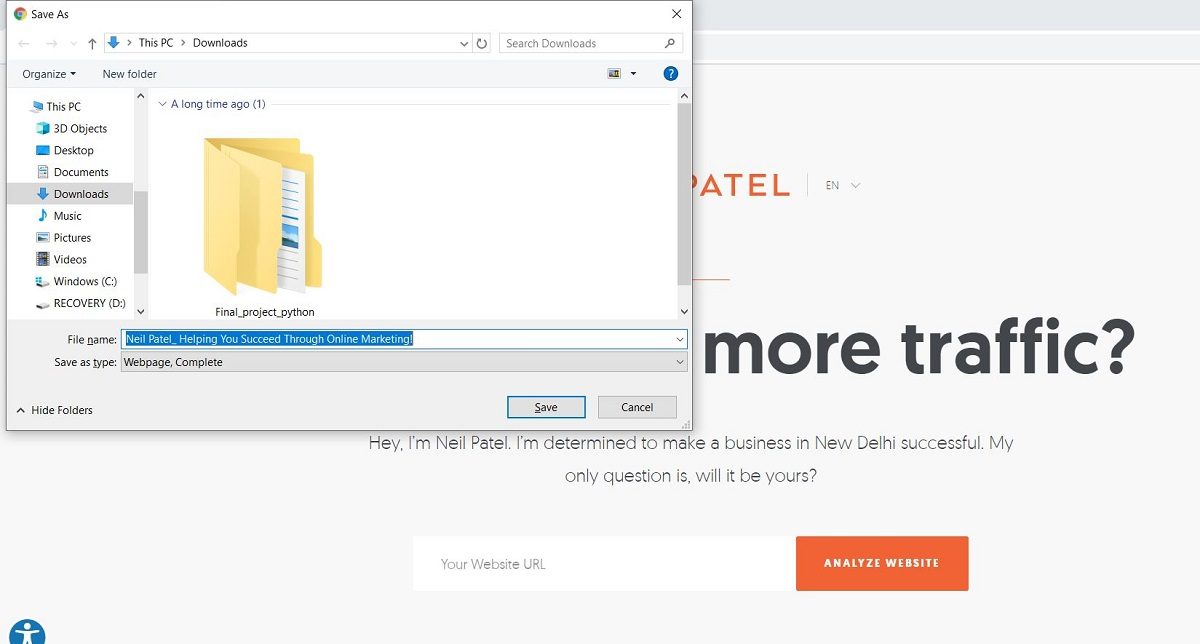
5. Utilice un Proxy Server para copiar contenido de un portal web
EIN Server proxy le posibilita navegar de forma segura y anónima y además se puede usar para evitar el menú de clic derecho desactivado.
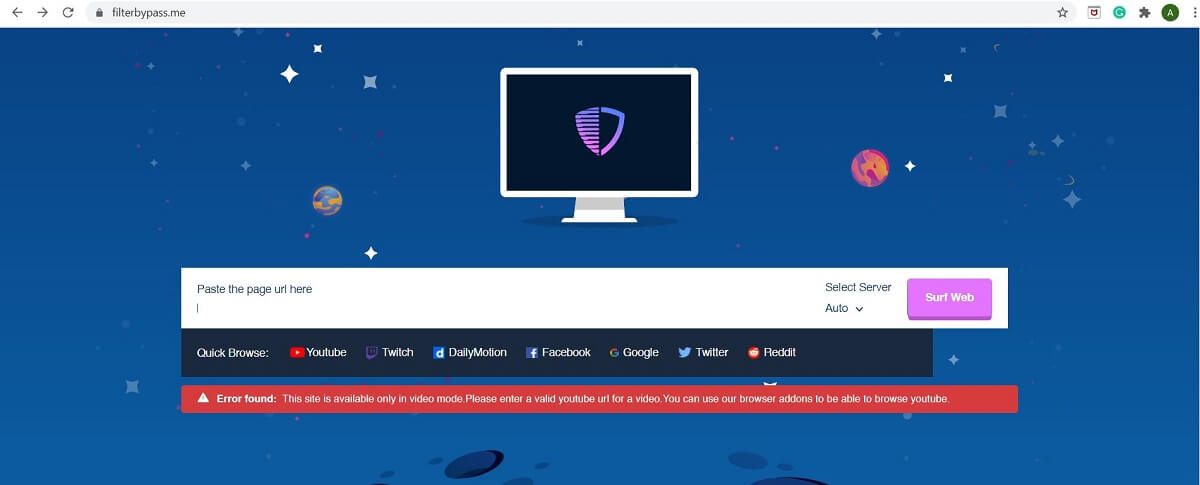
Es gibt viele Proxyserver, die Sie verwenden können, z Proxifizieren y FilterByPass. Geben Sie im Grunde das Webportal ein, an dem die Rechtsklickfunktion im Proxy-Webportal arbeiten soll. Anschließend können Sie das Webportal durchsuchen und navigieren, ohne eine Spur zu hinterlassen. Auf diese Weise können Sie die Rechtsklick-Warnung vermeiden. Möglicherweise müssen Sie auch das Kontrollkästchen deaktivieren. 'Retire Skripte'auf dem Proxyserver, um die Ausführung der Webportal-Skripte zu vermeiden. Deaktivieren Sie das Kontrollkästchen, um sicherzustellen, dass das Webportal reibungslos funktioniert.
6. Verwenden Sie Browser-Erweiterungen
Es gibt viele Browsererweiterungen von Drittanbietern, mit denen Sie das Kontextmenü mit der rechten Maustaste auf Websites aktivieren können. Für Google Chrome ist die Absolute Aktivierung Klicken Sie mit der rechten Maustaste und kopieren Sie Die Amplitude ist sicher und zuverlässig. Es kann Ihnen helfen, das deaktivierte Rechtsklick-Menü sehr einfach aufzurufen. Für Firefox können Sie dieselbe Erweiterung verwenden Absolute Aktivierung Klicken Sie mit der rechten Maustaste und kopieren Sie. Wenn sie nicht verfügbar sind, können Sie andere Erweiterungen finden und ausprobieren. Es gibt viele davon kostenlos.
Empfohlen:
Jetzt haben wir verschiedene Methoden gelernt, um das deaktivierte Kontextmenü aufzulösen. Vom Javascript-Dokument void oncontextmenu = null bis zur Verwendung von Proxyservern und Browsererweiterungen sind alle einfach und sicher zu verwenden. Wir dürfen den Einsatz dieser Methoden jedoch nicht ausnutzen, um unethische Arbeit zu leisten. Webmaster deaktivieren normalerweise Rechtsklick-Funktionen, um Plagiatsprobleme zu vermeiden und ihre Arbeit zu schützen. Sie müssen vorsichtig sein, wenn Sie mit solchen Inhalten umgehen.